
Агуулгын хүснэгт:
- Зохиолч John Day [email protected].
- Public 2024-01-30 11:01.
- Хамгийн сүүлд өөрчлөгдсөн 2025-01-23 15:00.
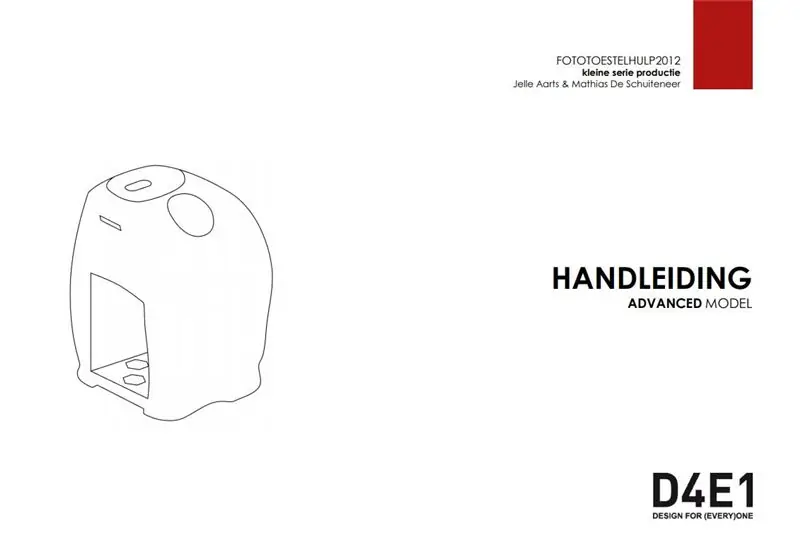


2012 онд Annelies Rollez, Cesar Vandevelde, Justin Couturon нар Barts (Grimonprez) дижитал камерын зүүн гар камерыг зохион бүтээжээ. Бид дизайныг хянаж, параметрчилсэн бөгөөд ингэснээр уян хатан үйлдвэрлэлийн процессоор хийх боломжтой болно. Зүүн талын камерыг хэрэглэгчийн гар болон камерын төрлөөр боломжийн үнээр захиалгаар хийх боломжтой бөгөөд бид хэрэглэгчдийн камерын параметрүүдийг хэмжих энгийн системийг бүтээсэн. Үүнээс гадна бид хэрэглэгчийн гар уртыг хэмждэг. Энэ өгөгдлийг CAD загвараар импортлодог. Энэ нь 3d хэвлэх, лазер хийх гэх мэт үйлдвэрлэлийн уян хатан аргаар эд ангиудыг үйлдвэрлэхэд шаардлагатай файлуудыг үүсгэдэг. Бид мөн анхны санаа болох захиалгат эргономик бариулыг дүрсийг 3d сканнердсан энгийн процесс руу орчуулахыг хичээсэн. Гэсэн хэдий ч энэхүү түүхий өгөгдлийг ашиглах боломжтой загварт хөрвүүлэхийн тулд тусгай технологи, мэдлэг шаардагдана. Энэ нь бариулын үнийг мэдэгдэхүйц нэмэгдүүлдэг. Siemens NX гэх мэт програм хангамжийн ирээдүйн хувилбарууд нь түүхий хайлтын өгөгдлийг автоматаар импортлохыг амлаж байгаа тул ойрын ирээдүйд энэ нь ашигтай ойлголт байх болно.
Алхам 1: Стандарт бүрэлдэхүүн хэсгүүд - Материал эзэмших

Шаардлагатай бүрэлдэхүүн хэсгүүдийг худалдаж авах;
- 3 боолт; бөөрөнхий толгойтой хонхойсон M4x10 (DIN 7046-2, F, M4x10)
- 3 цоож самар; M4 (DIN985, 8, M4)
- 1 өөрөө түншдэг эрэг; бөөрөнхий толгой (DIN 7049, A, 4, 2x13)
- 1 2.5 мм стерео мини-үүр (нийцтэй эсэхийг шалгах камер)
- 1 Бяцхан асаах/унтраах унтраалга (R1396 SPST) 1 Импульс асаах/унтраах (532.000.007 V/DC 0.01A)
- 1 Камерын шураг (15 мм 5131)
Алхам 2: Хэмжих төхөөрөмж ба хэмжээсийн оролт

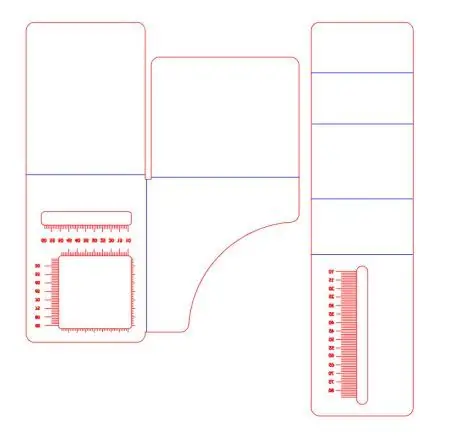
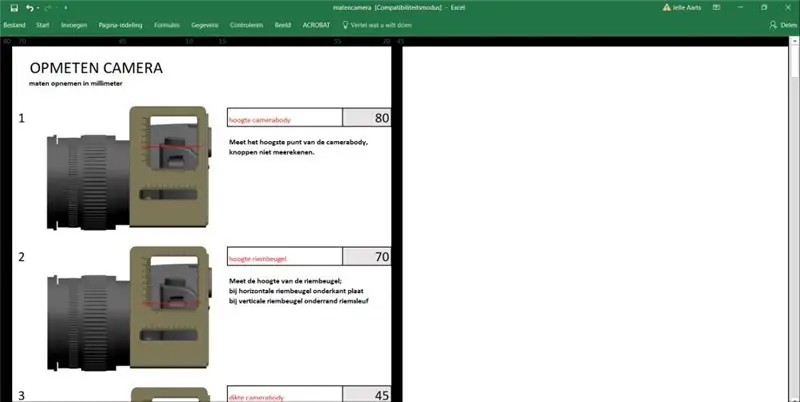
Бид хэмжих хэрэгслийг үйлдвэрлэхээс эхэлнэ
- 'meettools.ai' файлыг цаасан дээр эсвэл картон дээр хэвлээд хайч эсвэл яг хутгаар хайчилж ав. Хэрэв та цэвэр багаж авахыг хүсвэл лазераар огтлох нь илүү дээр юм.
- Багаж хэрэгслийг цэнхэр эсвэл сийлсэн шугам дээр нугалж, уулзалтын ирмэг дээр цавуу эсвэл соронзон хальс түрхээрэй.
- 'Matencamera.xls' файлыг нээж, өгсөн зааврыг дагана уу.
Алхам 3: Гаалийн бариулын загварыг бий болгох



Энэ хэсэгт бид 3Dscan хийх, захиалгат бариулыг ашиглахад шаардлагатай алхмуудыг хийх болно.
Бариулыг хэлбэржүүлэх:
- Модел хийх шаврыг зөөлөн болтол нь зуурна. бага зэрэг хэлбэржүүлэх.
- Шаварыг камерны хажуу талд зөөлөн дарж, доод талыг нь камертай ижилхэн болгоно.
- Хэрэглэгч бариулыг бүрэн атгахыг зөвшөөрнө үү.
- Бариулаас атгаад хуруугаа хэлбэрт нь зөөлөн дараарай.
- Хэлбэрийг хэт жигд бус байгаа эсэхийг шалгаж, хүссэн газраа нарийвчлан тэгшлээрэй.
- 3D хэлбэрийг сканнердаж, дараа нь ашиглахын тулд файлыг хадгална уу
3D скан хийх бэлтгэл хийх:
- Тусгай бариулыг 3D сканнер ашиглан сканнердах.
- Энэхүү прототипийн хувьд бид SCANN3D нэртэй ухаалаг гар утасны аппликейшнийг ашигласан бөгөөд энэ нь андройд төхөөрөмжид зориулсан google play дэлгүүрт байдаг захиалгад суурилсан програм юм.
- Сканнердахаас өмнө танигдах цэгүүдийг хөнгөвчлөхийн тулд шавар загварын гадаргуу ба контурын дагуу шугам зурна уу.
- Програм хангамжийн өгсөн зөвлөмжийг дагаж, үүнийг "нарийвчилсан" скан хийхдээ "эцсийн" скан хийх тохиргоог ашиглана уу.
- Файлыг. STL форматаар экспортлох
3D файлыг импортлох, өөрчлөх: түүхий 3D скан хийх боломжтой 3D загвар болгон хувиргах нь тийм ч хялбар ажил биш тул үүнийг хэрэгжүүлэхийн тулд бие даан судалгаа хийх шаардлагатай болно. Хамгийн хурдан бөгөөд хялбар арга бол мэргэжлийн хүмүүстэй холбоо тогтоох явдал юм. Эдгээр үйлчилгээ нь ойролцоогоор 150 еврогийн үнэтэй байдаг. Бидний ашигладаг Siemens NX cad програм хангамжийн дараагийн хувилбарууд үүнийг идэвхжүүлэх ёстой.
- 3D файлыг meshlabs руу импортлох. (meshlabs бол нээлттэй эх сурвалж бөгөөд эндээс олж болно.
- Шаардлагагүй хэсгүүдийг хайчилж ав.
- Засварын функцийг ашиглан нүх, цоорхойг хаах.
- Эхний гөлгөрийг түрхэнэ.
- . STL файл хэлбэрээр экспортлох.
- Энэ файлыг Siemens NX руу JT загвар болгон импортлоорой.
- Үлдсэн нүх, цоорхойг хаа.
- Загварыг жишиг хэмжээнүүдийн дагуу масштаблаарай.
- NX загварт хөрвүүлэхийн өмнө объектыг олон удаа тэгшлээрэй.
- Хатуу хэлбэртэй болохын тулд 'offsetsurface' ашиглана уу.
- Багаж хэрэгслийг хатуу материалд түрхээрэй.
Алхам 4: 3D болон Lasercut файлуудыг үүсгэнэ үү
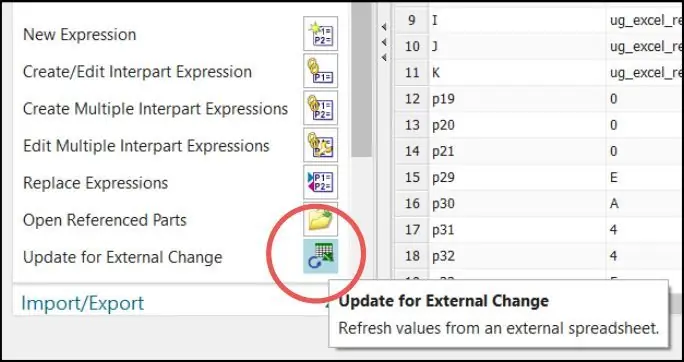

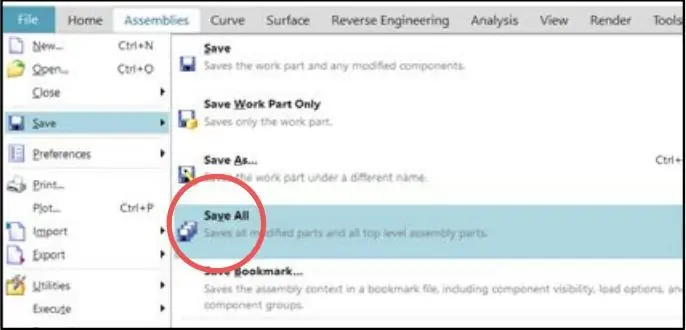
- Siemens NX CAD програм хангамжийн програмыг ажиллуулаад 'Assembly_simple.prt' файлыг ачаална уу.
- CTRL + E товчлуурыг дарж Expressions самбарыг нээнэ үү.
- "Гадаад өөрчлөлтийг шинэчлэх" товчийг дарж утгыг ачаалж, OK дарна уу.
- 'Beugel' болон 'riembeugel' бүрэлдэхүүн хэсгүүдийг дэлгэцийн зүүн талд угсрах хөтөч дээр дахин ачаална уу. Баруун товчлуурыг дарж> хаах> хэсгийг нээх.
- Чуулганыг аврах; 'Файл> Хадгалах> Бүгдийг дарна уу.
- 'Handgreep' ба 'knopcilinder' -ийг STL файл болгон экспортлох; 'Файл> Экспорт> STL'. Бариул дээр дарж хүссэн байршил болон файлын нэрийг зааж өгнө үү.
- 'Lasercutdrawings.prt' файлыг нээж, хэсгийн хөтчийн цагийн дүрс дээр дарж хэмжээсийг шинэчилнэ үү.
- DWG файл болгон бариул AND knopcilinder экспортлох; 'Файл> Экспорт> STL'. Хүссэн файлын байршил, файлын нэрийг зааж, файлыг 2D/DWG/байршил болгон экспортлох.
Алхам 5: Чуулган
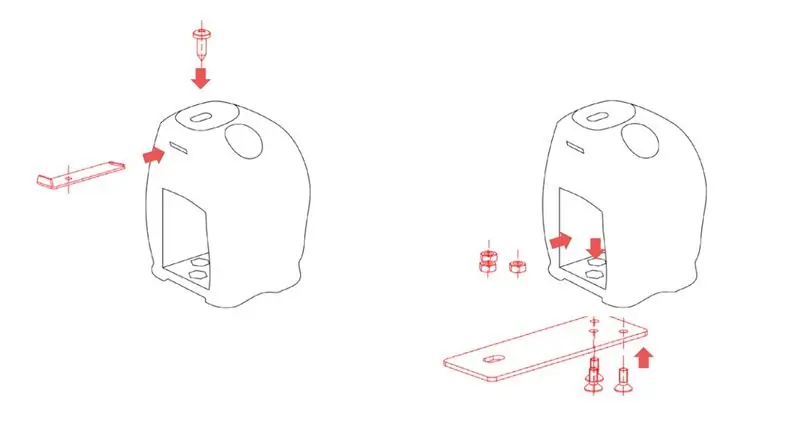
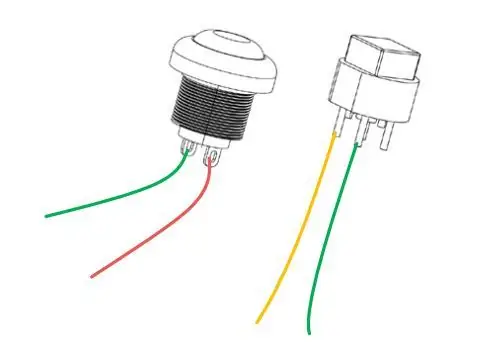
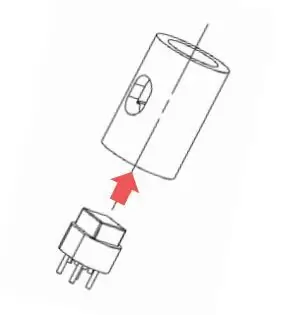
1: Бүх бүрэлдэхүүн хэсгүүдийг харгалзан үзсэн эсэхийг шалгаарай
- 3 боолт; хонхойсон дугуй хэлбэртэй толгой
- 3 цоож самар 1 өөрөө түншдэг эрэг
- 1 2.5 мм -ийн мини үүр (эсвэл камераас хамаарч тохиромжтой загвар)
- 1 бяцхан асаах/унтраах товчлуур
- 1 Импульсийн унтраалга
- 1 камерын шураг
- 3D хэвлэсэн бариул
- 3D хэвлэх 'knopcilinder'
- Металл 'beugel' лазер
- Металл 'riembeugel' лазер
- Дулаан нарийсгах хоолой, 3х20 см хэмжээтэй нарийн цахилгаан утас (1 хар, 2 өнгийг илүүд үздэг).
2: Багаж хэрэгслийг цуглуулах
- Сонгосон халивын төрөлд тохирсон халив.
- Металл хавтан гулзайлгах машин. (ван, алх ажиллах боловч цэвэр үр дүн өгөхгүй)
- Утас таслагч
- Гагнуурын төмөр ба утас
- Hotglue буу эсвэл тохирох цавуу.
3: 'riembeugel' сийлсэн шугам дээр 90 ° нугална
4: Монтаж
Өөрөө өөрөө түншдэг эрэг ашиглан 'riembugel' -ийг бариул дээр бэхлээрэй. Бэхэлгээг (доод хавтан) 3 хэвлэсэн бариул дээр 3 хонхойсон боолт, түгжээний самараар холбоно.
5: Гагнах
Утаснуудаа 10см болгон хайчилж, эдгээр утсыг зураг дээр үзүүлсэн шиг товчлуурын холболт дээр гагнана. Дулаан багасгаж дуусгах.
6: Impulse унтраалгыг зураг дээр үзүүлсэн шиг 3D хэвлэсэн 'knoppen-cilinder' болгон наа
7: бүрэлдэхүүн хэсгүүдийг угсрах
"Knoppencilinder" -ийг импульсийн түлхүүрээр бариул дээрх нүх рүү шургуул. Утаснууд нь доорх хөндий рүү цухуйсан чиглүүлэгч нүхээр дамжин өнгөрч байгаа эсэхийг шалгаарай.
8: Схемд үзүүлсэн шиг утсыг миниэк залгуур дээр гагнах
Алхам 6: Бариулыг камер дээр суурилуулах
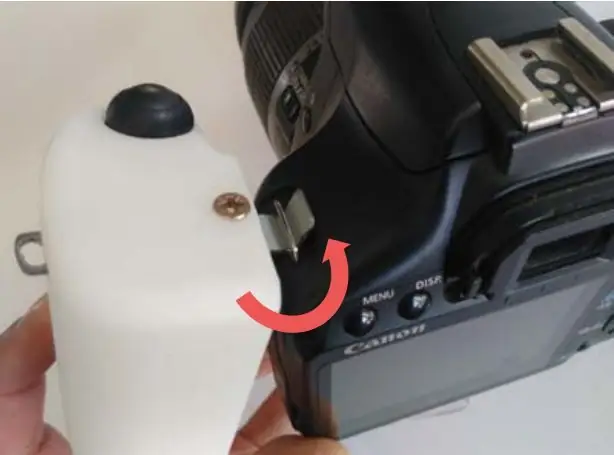


- Түгжээг онгойлгож, мини залгуурыг залгаарай.
- Камер дээрх хаалтанд 'riembeugel' -ийг гулсуулна уу.
- Бариулыг доош нь хазайлган 'riembugel' дээр түгж.
- Доод талын бэхэлгээ нь камерын доод хэсэгт хүрэх хүртэл хазай.
- Доод талын бэхэлгээг камер руу бэхлэх камерын боолтыг шургуул.
- Камер ба бариулын хоорондох зайг эвтэйхэн тааруулах хүртэл тохируулна уу.
Үүнийг дээд боолтыг ашиглан тохируулж болно.
Алхам 7: CAD файлууд
Таны кад загварыг дуусгахад шаардлагатай файлууд.
Зөвлөмж болгож буй:
Bertus52x11 -ийн зүүн гар DSLR эзэмшигчийн өөрчлөлт. (Нэмэгдсэн ам барих): 4 алхам

Bertus52x11 -ийн зүүн гар DSLR эзэмшигчийн өөрчлөлт. (Нэмэгдсэн ам барих): Тиймээс өнөөдөр bertus52x11 хамгийн ухаалаг санааг нийтэлжээ. Зөвхөн зүүн гараа байнга эсвэл түр зуур ашигладаг хүмүүст зориулагдсан. Түүний анхны санаа бол эрхий хурууны дэгээ доор байгаа tripod холбогч руу камер оруулах боломжийг олгох явдал байв
D4E1 зүүн гар талын камерын тусламж: 6 алхам

D4E1 зүүн гар талын камерын тусламж: 2012 онд Annelies Rollez, Cesar Vandevelde, Justin Couturon нар Barts (Grimonprez) дижитал камерын зүүн гар камерыг бүтээжээ. Бид дизайныг хянаж, параметрчилсэн бөгөөд ингэснээр уян хатан үйлдвэрлэлийн процессоор хийх боломжтой болно. Ийнхүү зүүн тийш
RC зүүн гар жолоодлогын LHS гар буу дамжуулагч Mod. Flysky Fs-gt3c 2.4Ghz: 3 алхам

RC зүүн гар жолоодлогын LHS гар буу дамжуулагч Mod. Flysky Fs-gt3c 2.4Ghz: Flysky FS-GT3C 2.4Ghz 3CH AFHDS Transmitter.Энэ загварыг бусад хүмүүс бүтээсэн гэдэгт би итгэлтэй байна, учир нь энэ нь маш энгийн, гэхдээ би үүнийг хүн бүхэнд харуулаагүй. АНУ бол RC -ийн асар том зах зээл юм. Америкт энэ нь тийм ч сайн биш гэдгийг бид бүгд мэднэ
Камерын тусламж D4E1: 6 алхам (зурагтай)

Камерын тусламж D4E1: Сайн байна уу Би өөрийгөө танилцуулъя.Бид бол Бельги улсын Кортрижк хотын Howest их сургуулийн үйлдвэрлэлийн бүтээгдэхүүний дизайны оюутнууд юм. CAD курсын хувьд бид D4E1 (Design For EveryOne) төслийн дахин дизайн хийх шаардлагатай болсон. Дахин зохион бүтээх нь бид оновчтой болгох гэсэн үг юм
Зүүн гар камерын адаптер: 17 алхам (зурагтай)

Зүүн гар камерын адаптер: Камерын модуль адаптер нь хэрэглэгчийг зөвхөн зүүн гараараа камерыг хялбархан удирдах, идэвхжүүлэх боломжийг олгодог. Энэ систем нь ямар ч цэг, буудлагын камертай нийцдэг бөгөөд анх баруун талдаа саажилттай
